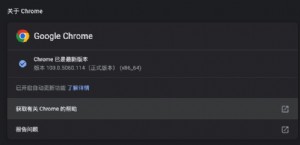Windows Server 2008防火墙解析
作环境时,我们再取消“阻止所有传入连接”选项的选中状态,以便恢复以前的正常设置操作。
与旧版本系统一样,在对Windows Server 2008服务器系统下的自带防火墙进行基本设置时,我们同样可以在“例外”标签页面中设置那些能够直接访问网络的程序或服务。我们可以直接通过单击“添加程序”、“添加端口”按钮来自行添加需要访问外部网络的程序或服务,来解除系统防火墙程序对网络访问的阻止。
如果本地服务器系统中有多条网络连接时,我们还可以进入防火墙的“高级”标签页面,然后根据实际情况选择需要受防火墙保护的目标网络连接。如果发现防火墙中有许多参数没有配置正确时,那可以直接单击“高级”标签页面中的“还原为默认值”按钮,来快速取消所有的参数修改操作,以便将系统防火墙的参数设置恢复到系统起初安装时的缺省状态。
2、从控制台进入
在前面我们已经提到,从系统控制面板窗口中我们只能打开服务器系统防火墙的基本配置界面,要想打开Windows Server 2008服务器系统的高级安全防火墙配置界面时,我们需要从系统的控制台窗口中进入,下面就是具体的操作步骤:
首先打开Windows Server 2008服务器系统的“开始”菜单,从中点选“运行”命令,在弹出的系统运行文本框中,输入字符串命令“mmc.exe”,单击回车键后打开服务器系统的控制台窗口;
其次在该控制台窗口中,依次单击“文件”/“添加/删除管理单元”选项,在其后的界面中选中高级安全Windows防火墙选项,并单击“添加”按钮,随后选中“本地计算机”选项,再单击“完成”按钮,最后单击“确定”按钮,这样我们就能看到系统防火墙高级安全设置页面了。
在Windows Server 2008服务器系统的高级安全防火墙配置界面中,我们可以根据实际工作环境为服务器系统定义多种不同的安全配置,并且每一种配置都是相对独立的。例如,我们可以在防火墙高级安全设置页面中定制适合单位局域网工作环境的安全配置,可以在家庭工作环境中定制适合点到点网络的安全配置,也可以在公共场合下定制适合公网环境的安全配置。所以,当Windows Server 2008服务器系统位于单位局域网工作环境中时,我们几乎可以关闭服务器系统自带的防火墙,因为基本上所有单位的局域网网络都有专门的防火墙,而当服务器系统处于公网环境中时,我们就需要及时发挥服务器系统自带防火墙的作用了,毕竟在公共场合下服务器系统受到非法攻击的可能性比较大。
9 7 3 1 2 4 8 :


本文来源:不详 作者:佚名


 天下网吧·网吧天下
天下网吧·网吧天下